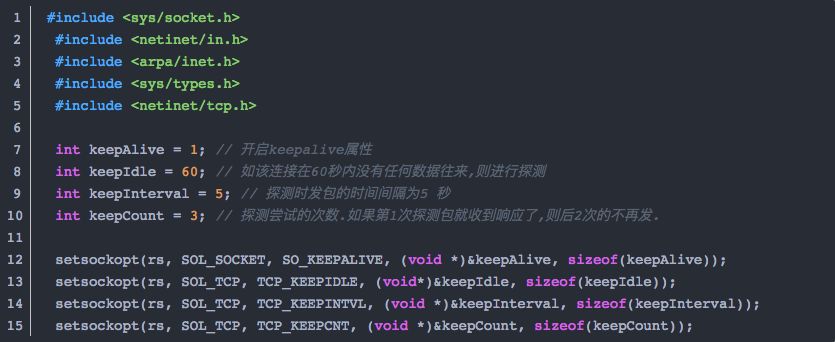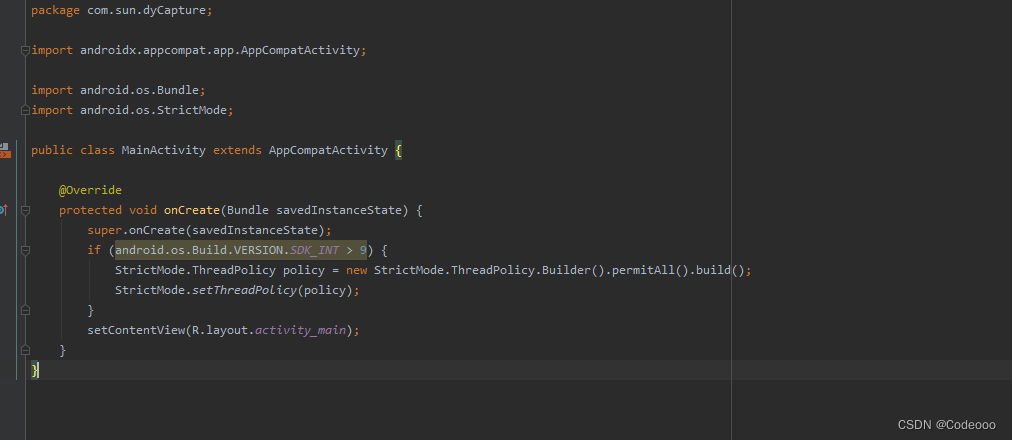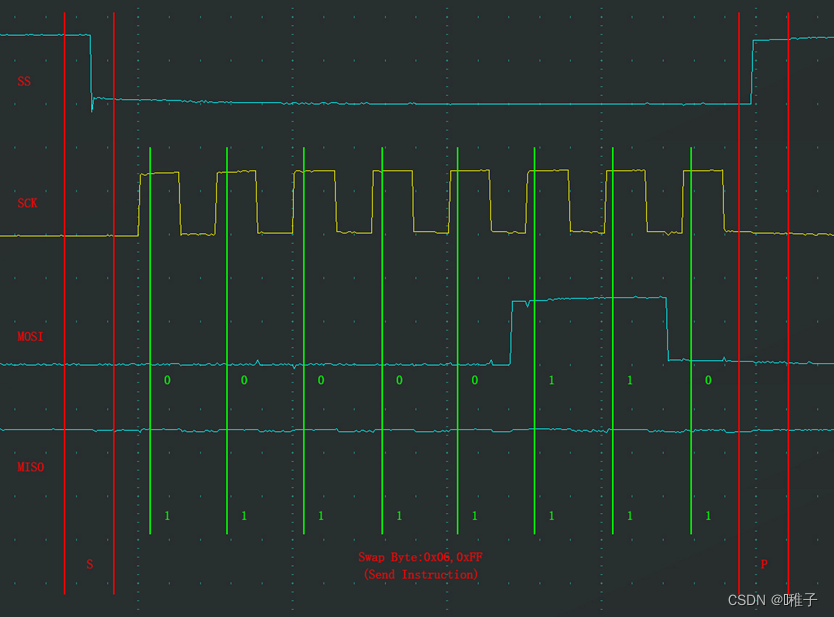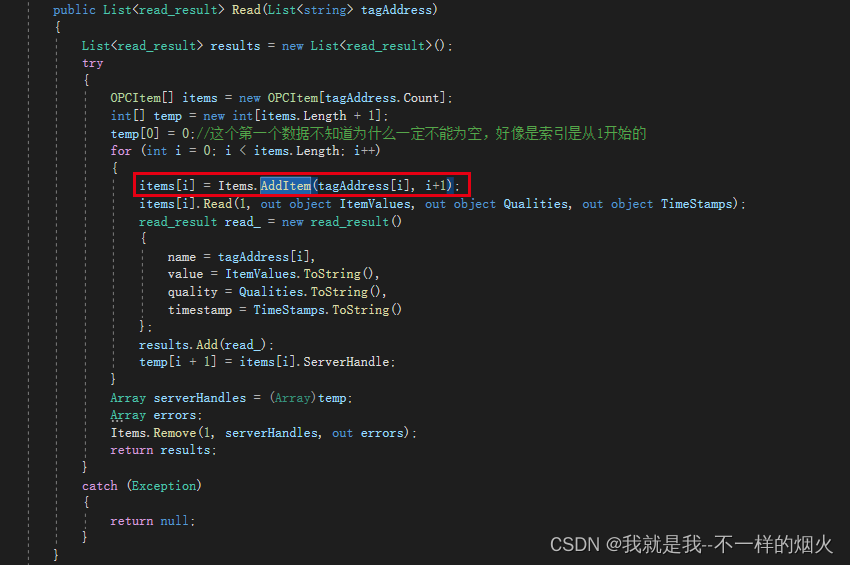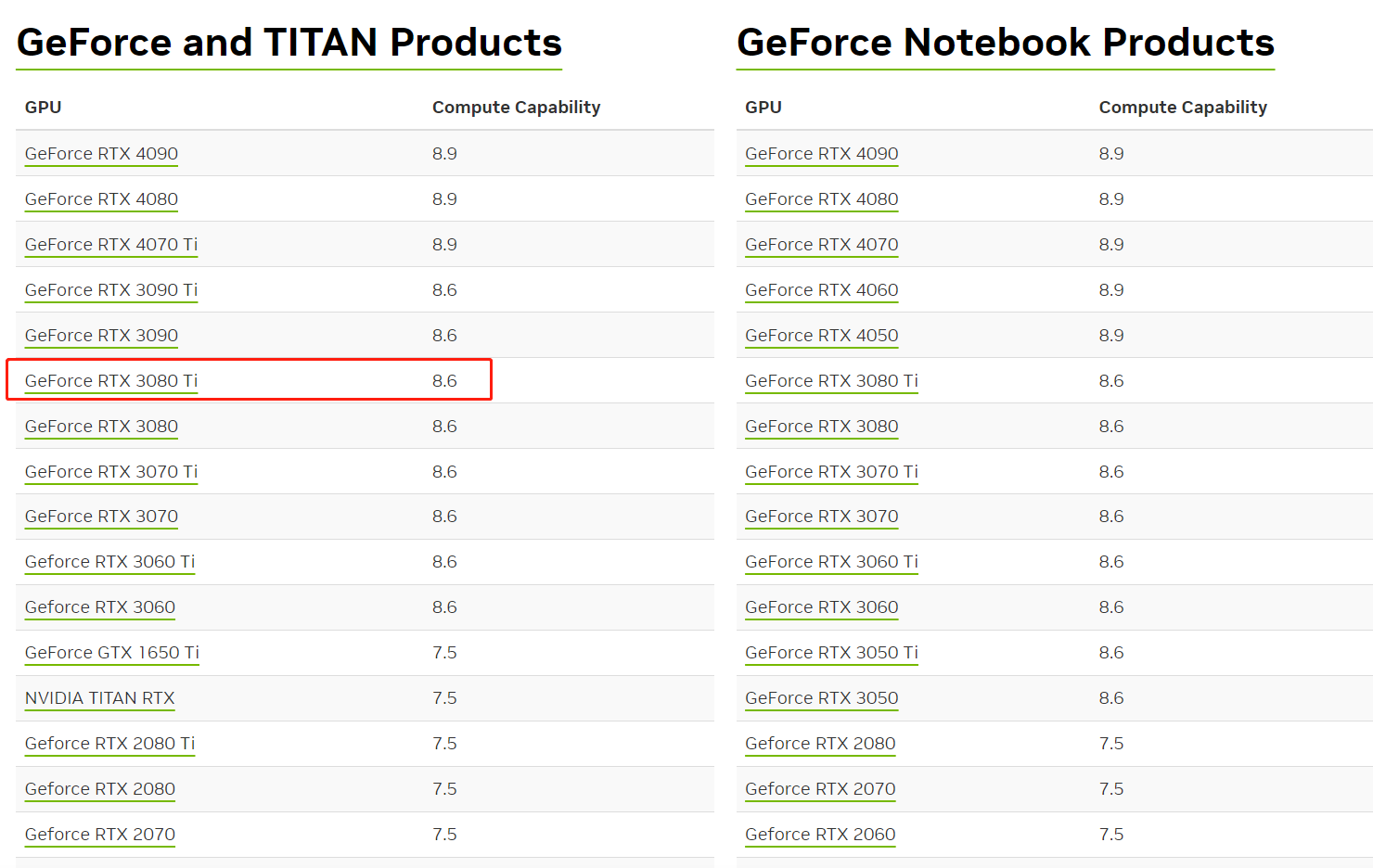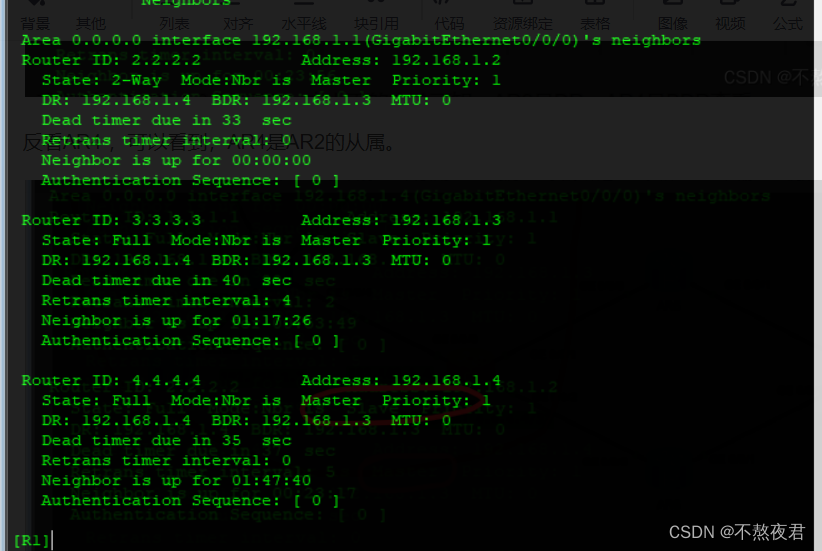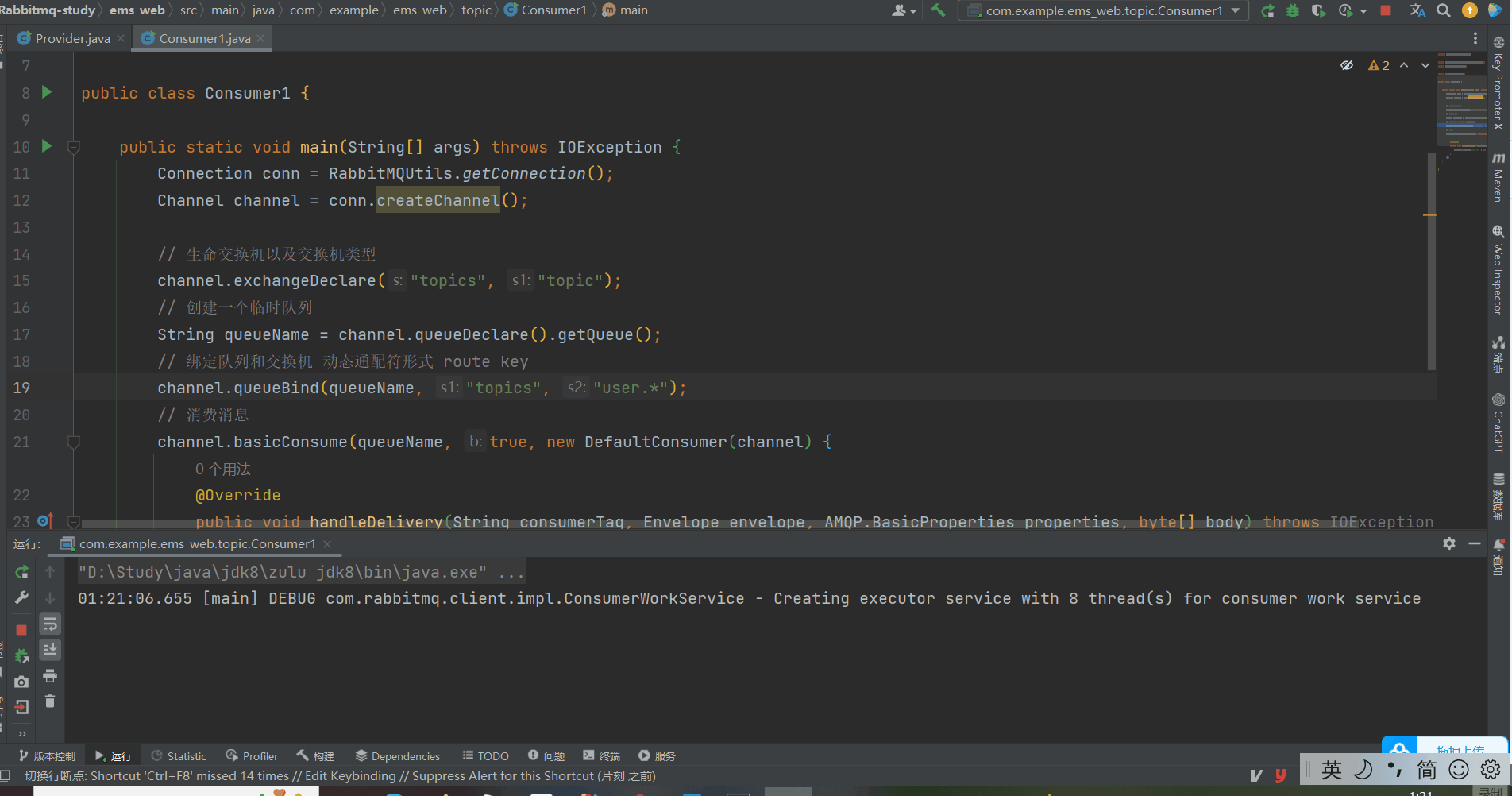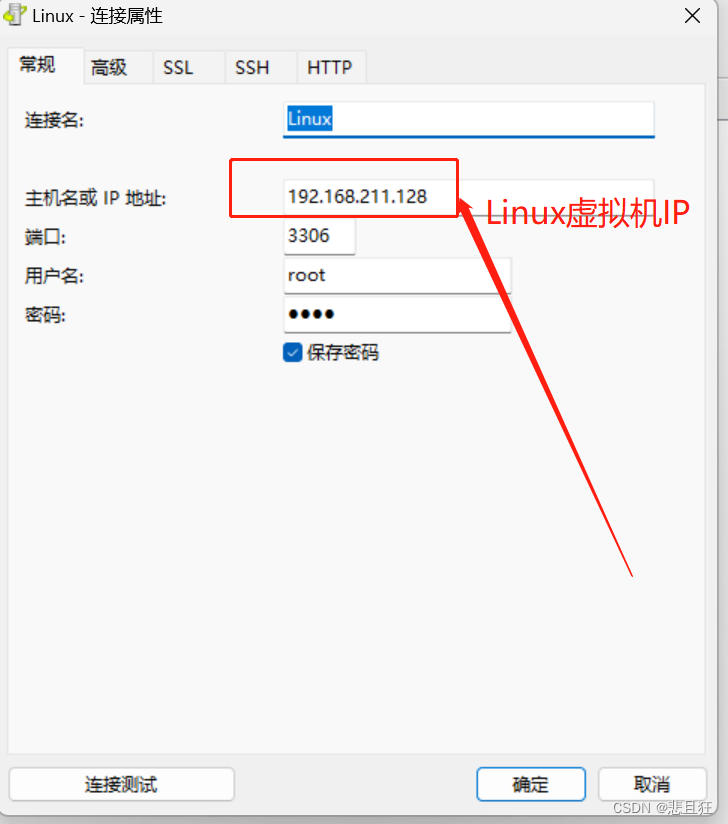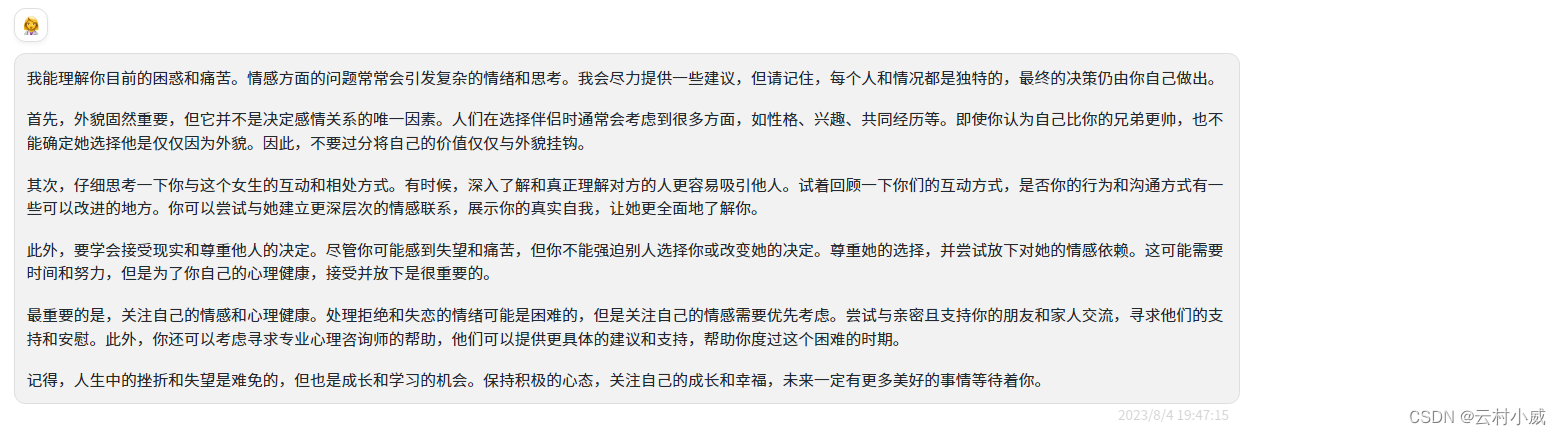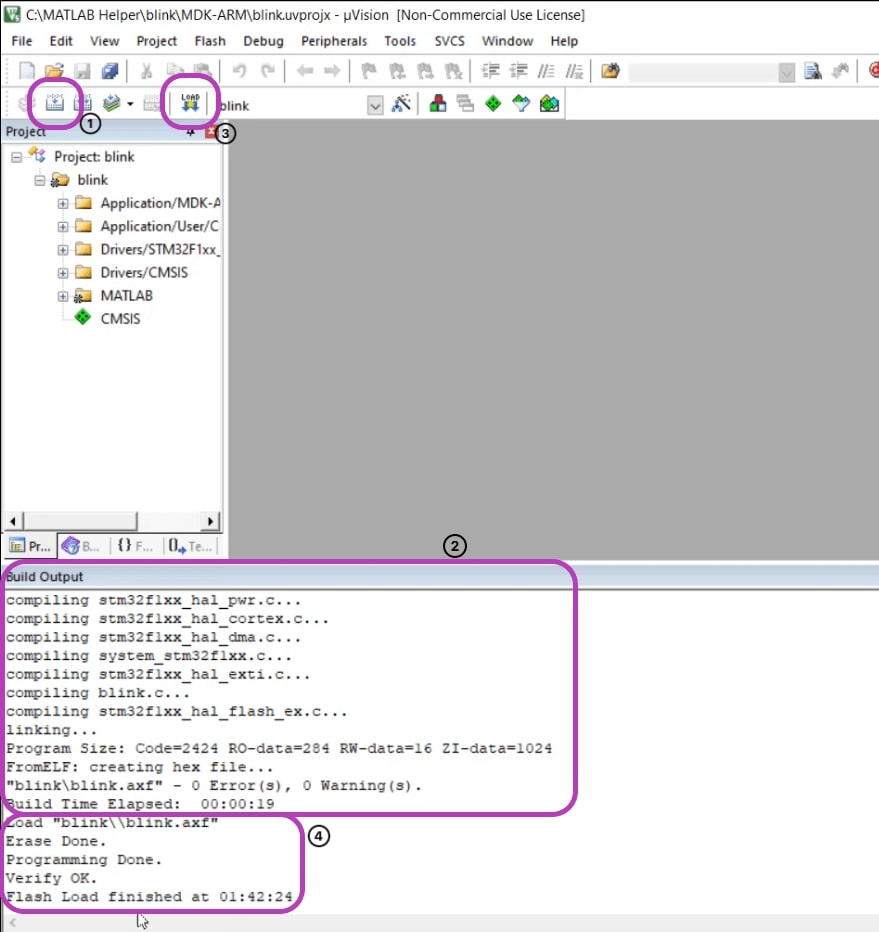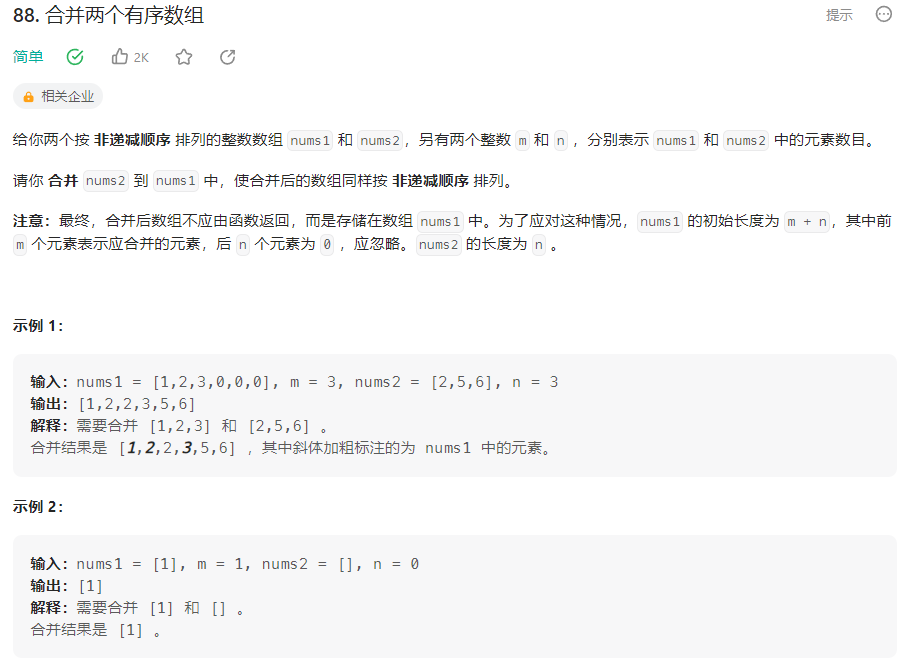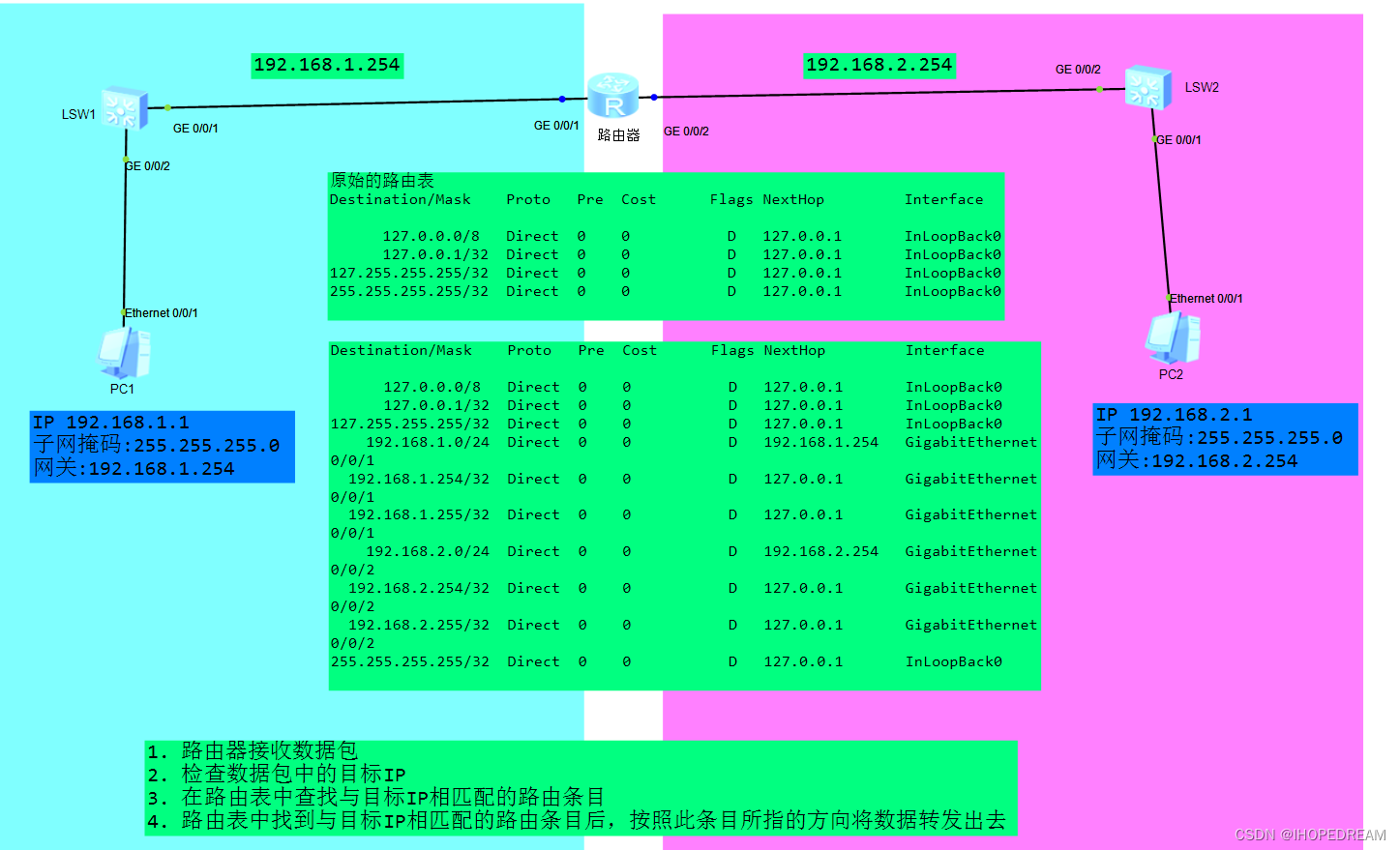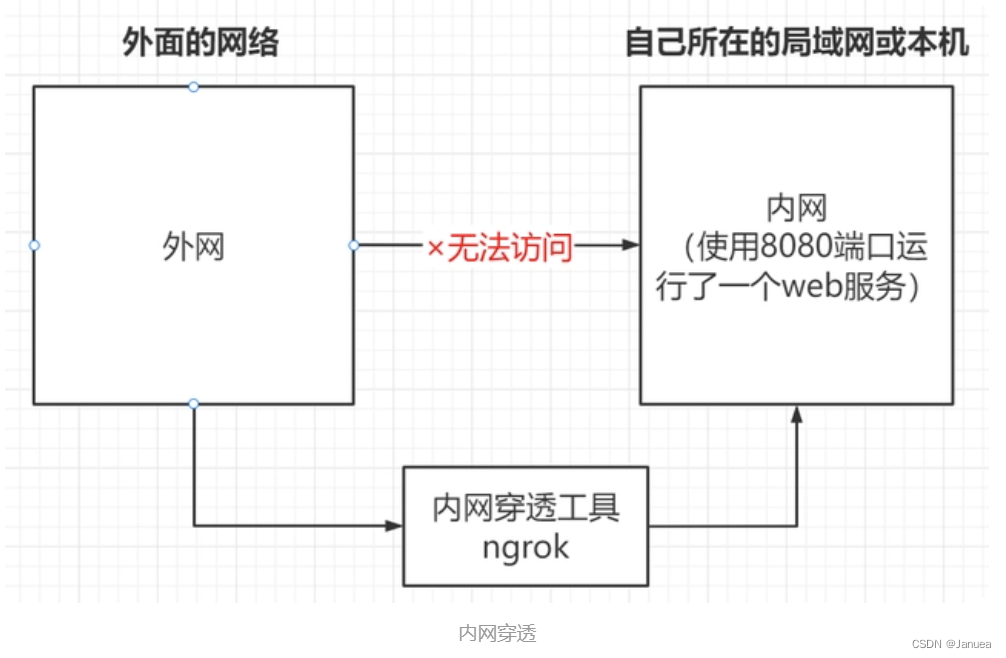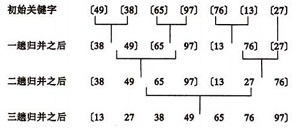如何用cpolar创建隧道,实现外网访问内网?
文章目录
- 如何用cpolar创建隧道,实现外网访问内网?
在安装和调试完本地的cpolar后,我们终于可以接触到cpolar的核心功能:建立一条专属于自己的数据通道,而这个功能,也是cpolar众多扩展应用的基础,但由于从头建立一个web并通过cpolar发布到公众互联网上,并不是一蹴而就的事,因此我们可以从易到难、循序渐进,像搭积木一样学会各个部分的功能和设置,到真正制作网页并通过cpolar发布到公众互联网时,就会更容易理解。今天,我们就为大家介绍,如何利用cpolar建立一条数据隧道。
其实利用cpolar建立数据隧道很简单,由于现在的两台(或多台)电脑之间的互联,几乎都是以互联网为基础,因此cpolar也以互联网为基础,实现两台(或多台)电脑之间的数据隧道搭建,而做到这一点的具体方法,就是设置一个只有特定范围人群才知道的网址,这些特定范围人群可以用这个链接,访问到本地电脑愿意发布出的信息。
我们以最简单的静态网页为例子(就像一张发布在网上的照片,附加了最简单的功能)。首先我们要下载到演示站点的模板(下载地址为:https://www.cpolar.com/static/downloads/todo/cpolar-todo-mvc-stablewindows-amd64.zip)。然后将其解压缩到本地文件夹,需要注意的是,需要记得这些文件解压缩的那个文件夹,我们才能将这些文件向公众互联网发布。同样的,我们也可以在本地电脑对这个网页进行测试(只需要打开电脑的命令行界面,输入cd <演示站点文件夹路径>)。
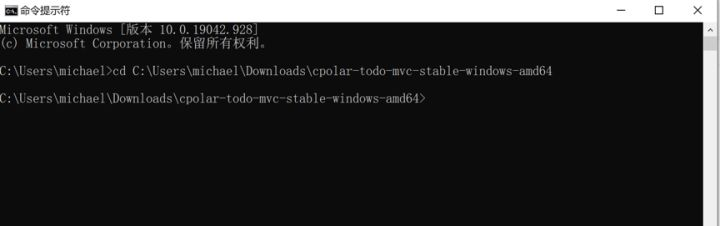
然后输入运行这个演示网页的命令行:cpolar-todo-mvc -httpAddr=:8080。这一步为指定该测试网页从8080端口输出。
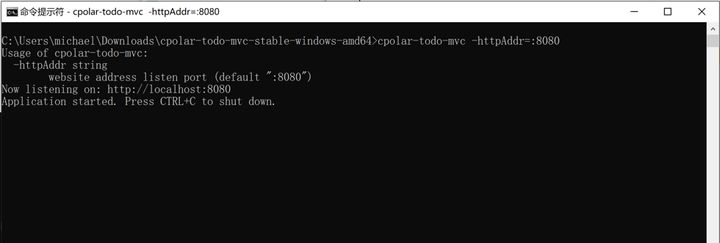
然后我们就可以打开本地的浏览器,输入本地网址http://localhost:8080,就可以看到这个测试网页,但这个网页还没有发布到公众互联网,只有本地电脑才能看到。
接着,我们使用cpolar,为这个网页建立一个能够为公众互联网访客所访问的链接,让公众互联网的用户也能找到。具体为打开本地电脑的cpolar,输入命令:“cpolar http 8080”(这里的8080是端口号,必须与上一步电脑命令提示符设定的端口号一致),cpolar就会自动随机生成一个链接。
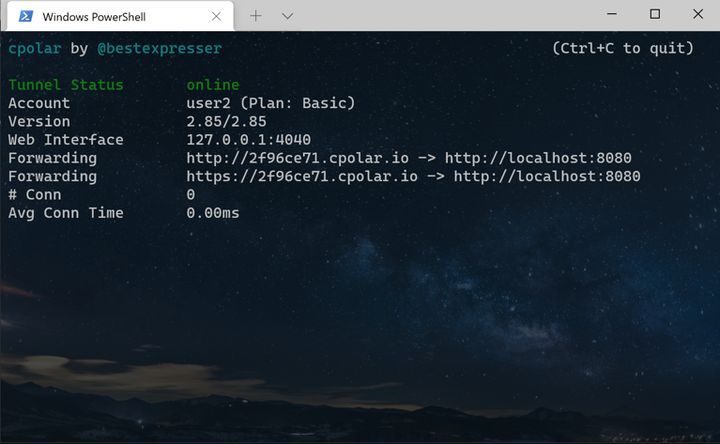
这个链接就是:“http://2f96ce71.cpolar.io”。当然,由于这个链接是随机生成的,因此在cpolar关闭后就不再生效,同时最长保存时间为24小时。如果需要更为稳定的链接,您可以将cpolar升级到更高套餐,套餐内容具体可参见官网。此时,您或者您的朋友就可以通过这个链接,远程访问该演示网页。或者说,已经通过cpolar生成了一个可将本地电脑内容发布到公众互联网的“隧道”。
从以上介绍可以看出,cpolar建立一条能从公众互联网端访问本地电脑数据的隧道十分简单,而我们可以用这条数据隧道达成更多更高级的功能,对于cpolar的更高级功能,可以参见官网及cpolar公众号的介绍。如果您对cpolar的使用有任何疑问,欢迎与我们沟通,我们会为您提供力所能及的帮助。
转载自cpolar极点云文章:如何用cpolar创建隧道,实现外网访问内网?